ウェブマスターセントラルのDNS TXT レコード
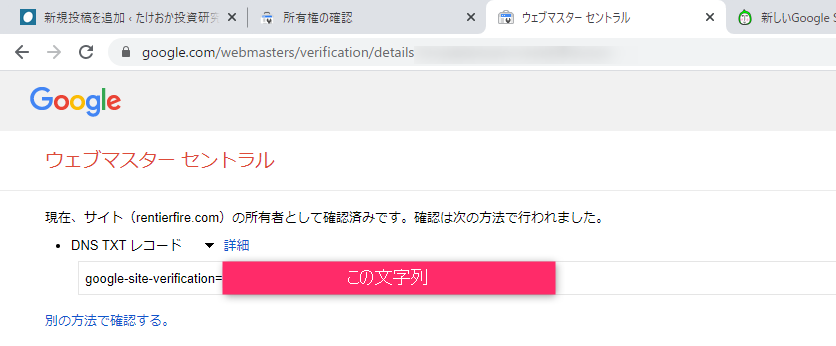
HTMLタグの文字列
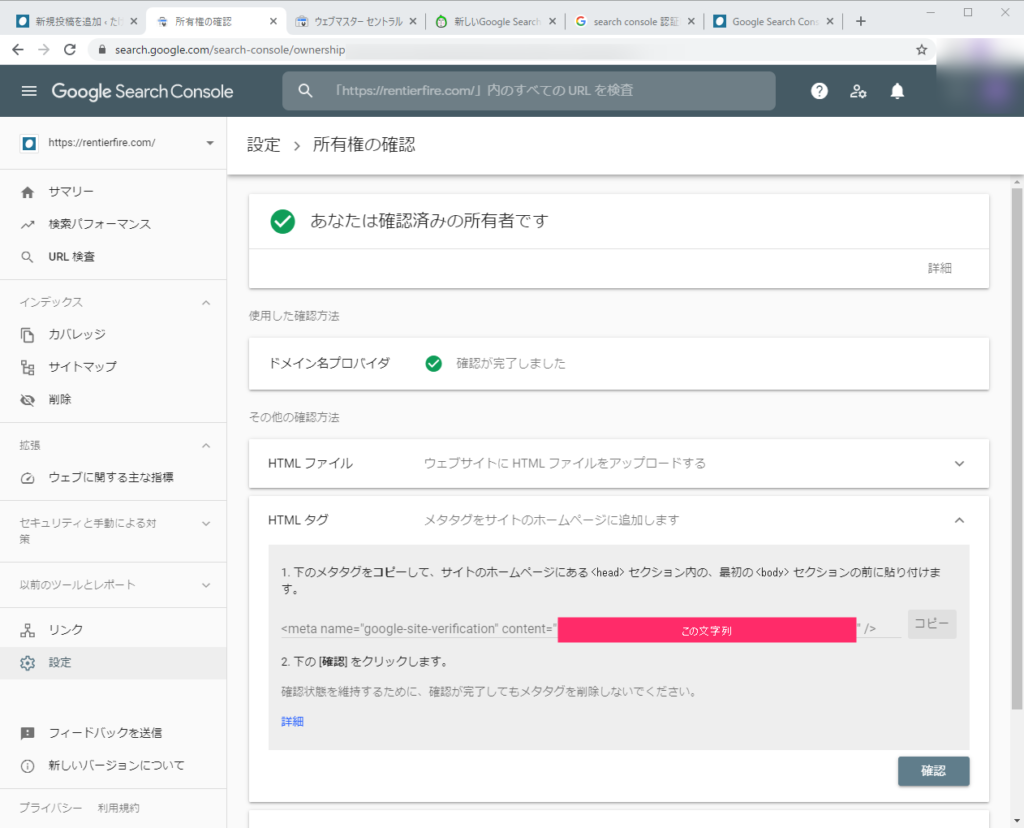
って、同じやないかい!
何をしたかったのかというと・・・
結局同じだったんだけど、何をしたかったというと、
Google Search Console と Google Analytics を連携させたかったのですが、うまくできなったのね。
理由は、Cocoon 設定 の「アクセス解析・認証」のところに Google Search Console ID を入れる枠があるんだけど、そのID番号(?)をどうやって取ったらいいかわからなかったわけ。
というのは、ドメインの所有権確認を新しい便利な方「ドメイン」でやっていたので、
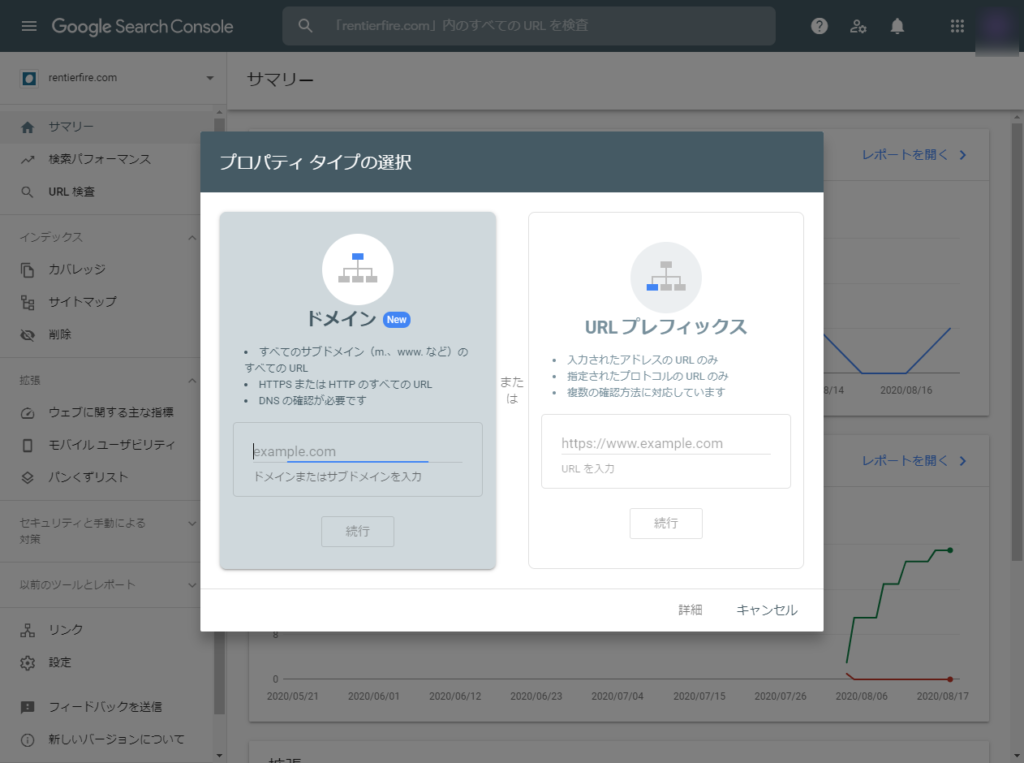
HTMLタグっていう情報が見えなかったのです。
下図は、さちこ の 「設定」から「所有権の確認」と進んだ画面なんだけど、HTMLタグっていうところがないでしょ。
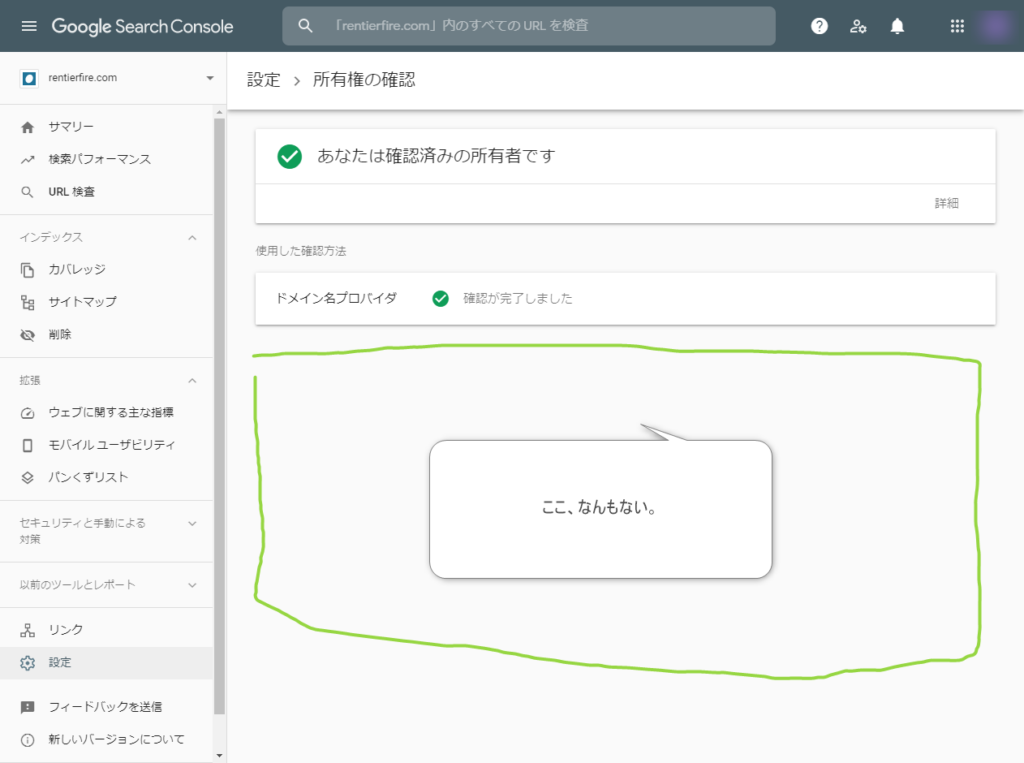
だから、Cocoon 設定の Google Search Console ID を入れることができず、つまり Google Search Console と Google Analytics を連携できなかったわけ。
HTMLタグとDNS TXT レコードの確認用の文字列は同一のものですか?
でググっているうちに、「HTMLタグとDNS TXT レコードの確認用の文字列は同一のものですか?」っていう質問があって、「それそれ!オレが知りたいやつ!」と思ってコーフンして読んだのに、それに対する答えがはっきりとは書いてなかったので、おれが今書く!
結論:HTMLタグとDNS TXT レコードの確認用の文字列は同一のものだよ!
結局やらなければいけないことは
結局やらなければいけないことは簡単なことで、URLで所有権確認をすればいいだけだよ。
ドメインで所有権確認した人も、もう一度右側の「URLプレフィックス」で所有権確認すればいいんだよ。実質的に一度済ませているから、DNSレコード云々は、不要。単にドメイン名を手打ちしてエンターボタン押せばいいだけ。
それを済ませたうえで、 さちこ の 「設定」から「所有権の確認」と進むと、こういう風に表示されるよ。
HTMLタグ あるでしょ?
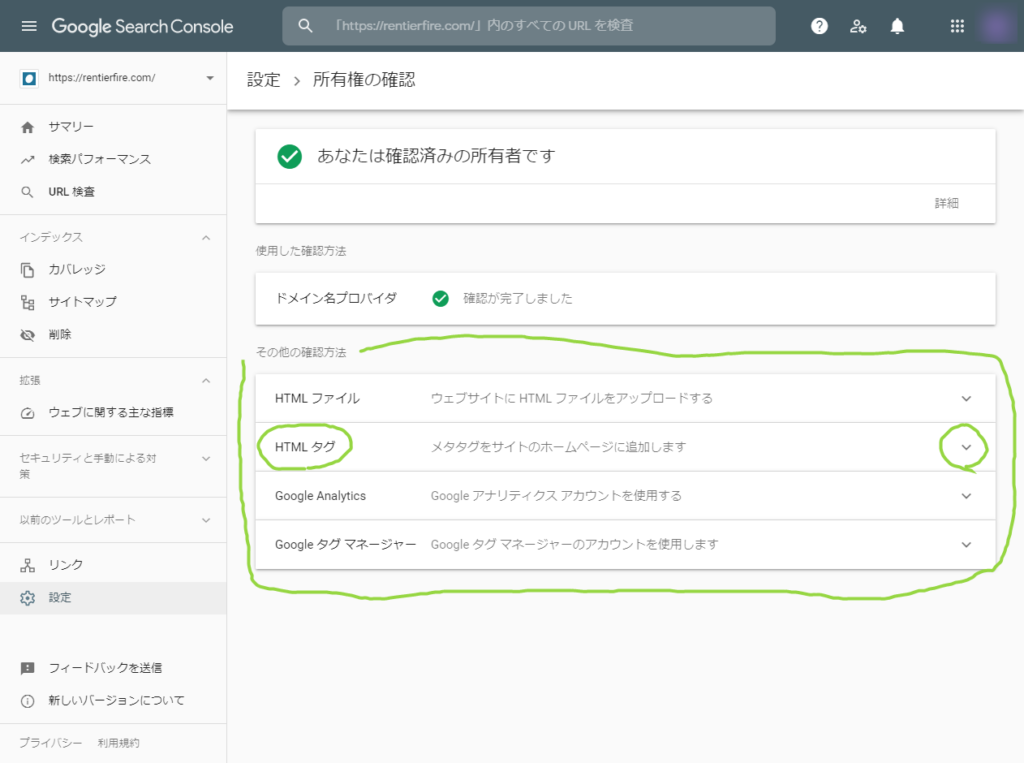
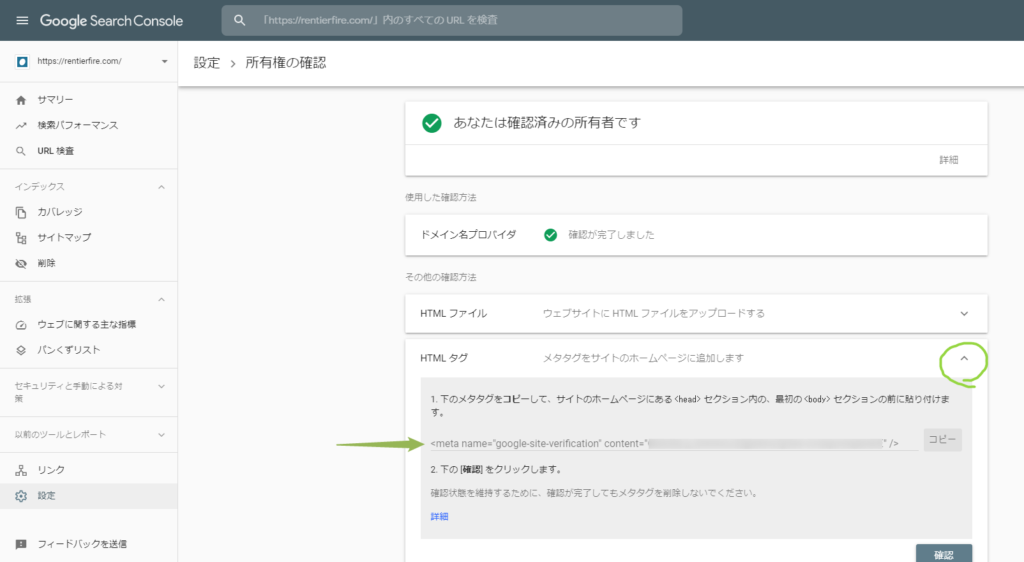
で、その文字列を Cocoon 設定の「アクセス解析・認証」の Google Search Console ID の枠にぶち込んでやると、
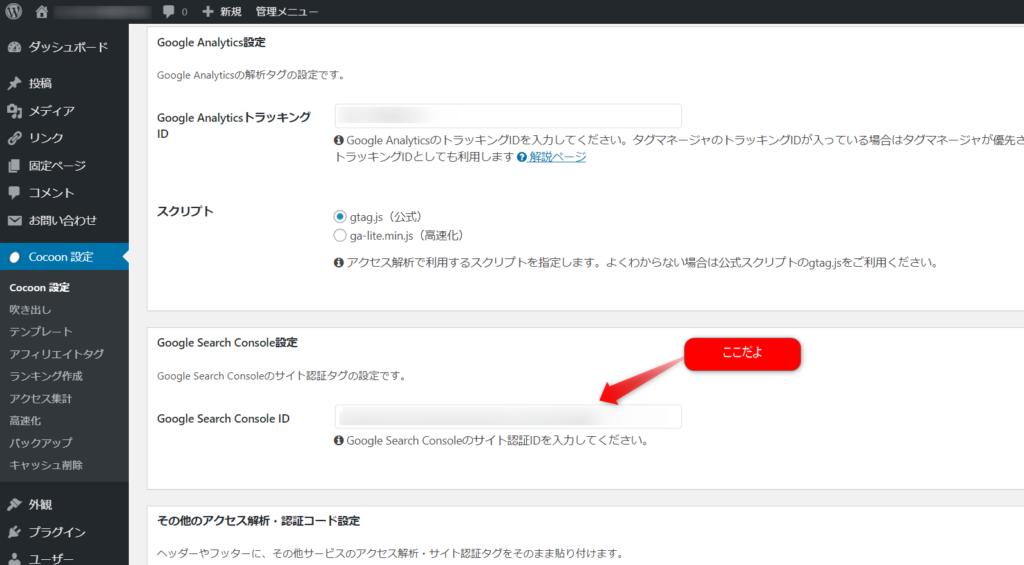
Google Search Console 上で関連づけられているサイトとしてきちんと認識されるわけ。
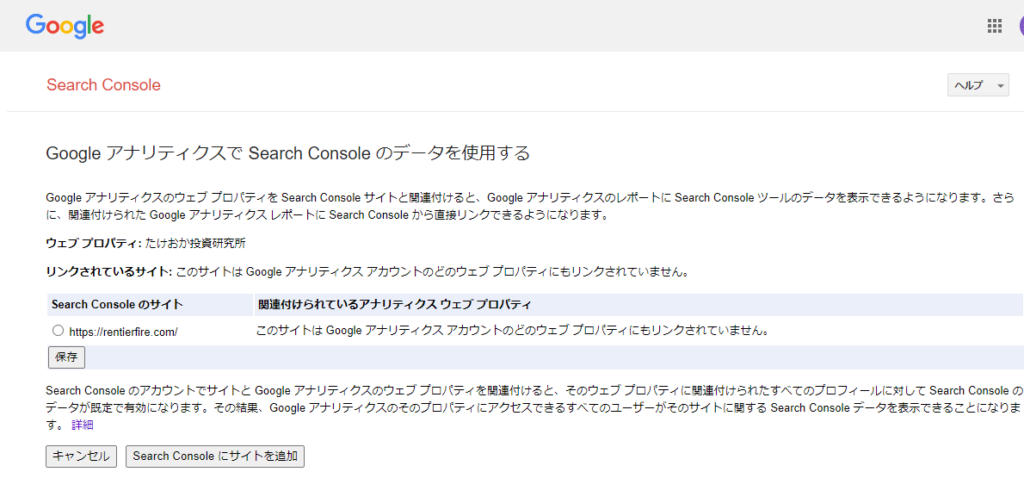
で、設定ができたら、Analytics を開いて 集客 → Search Console → 検索クエリ とやると、下図のようないい感じの画面になるというわけ。
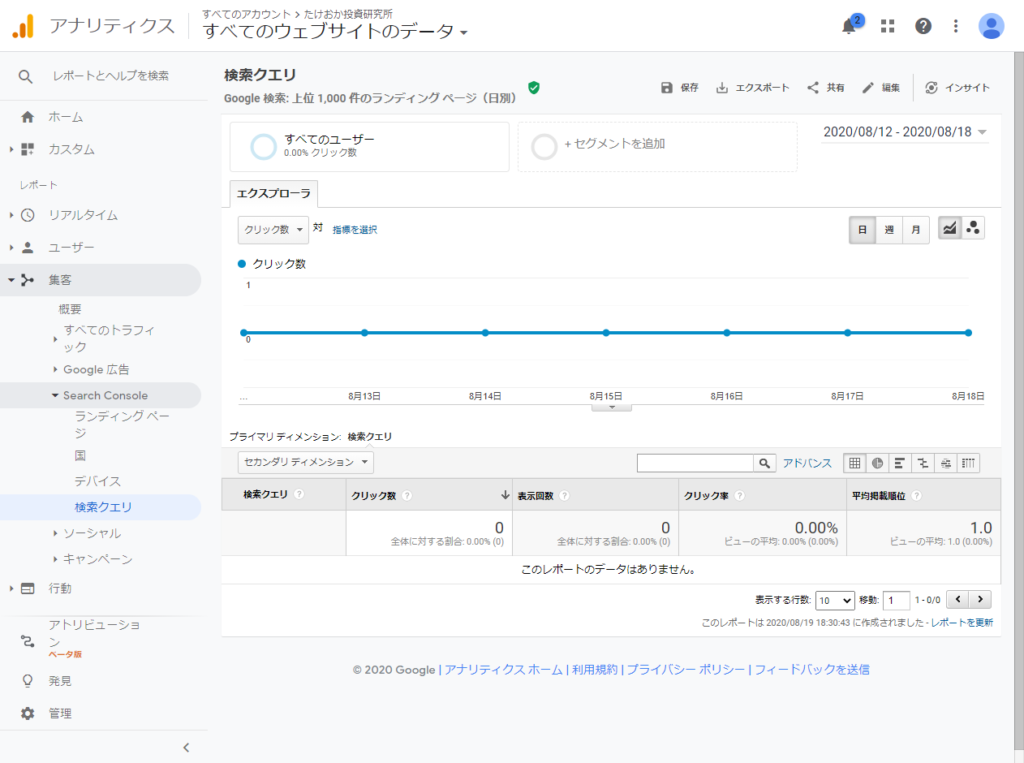
以上
これが多くの迷える子羊たちを救いますように。
あ~疲れた。このブログ投資ブログじゃなかったっけ・・・


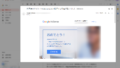
コメント